- Чаму турбавацца з Yoast SEO Plugin?
- Крок №1: Усталёўка плагіна Yoast SEO WordPress
- Крок №2: Налада Yoast з дапамогай майстра налад
- Крок № 3: Налада функцый Yoast
- Крок № 4: Падключэнне кансолі Google да Вашага сайта WordPress
- Адпраўка Sitemap у Google Search Console
- Крок № 5: Наладзьце параметры пошуку для зместу
- Крок № 6: Завяршэнне сацыяльнай устаноўкі
- Крок № 7: Ведай свае інструменты
- Як дабрацца да зялёных на прэміум-прапановах Yoast і Yoast
- Апошнія думкі: Як усталяваць Yoast на WordPress: поўны падручнік па Yoast SEO
Yoast SEO уваходзіць у пяцёрку лепшых WordPress убудова па добрай прычыне. Як толькі вы прывыклі да таго, як ён працуе, гэта дапамагае нават больш за ўсё пачатковец блогер для эфектыўнага фарматавання зместу блога з пункту гледжання належнага SEO на месцы.
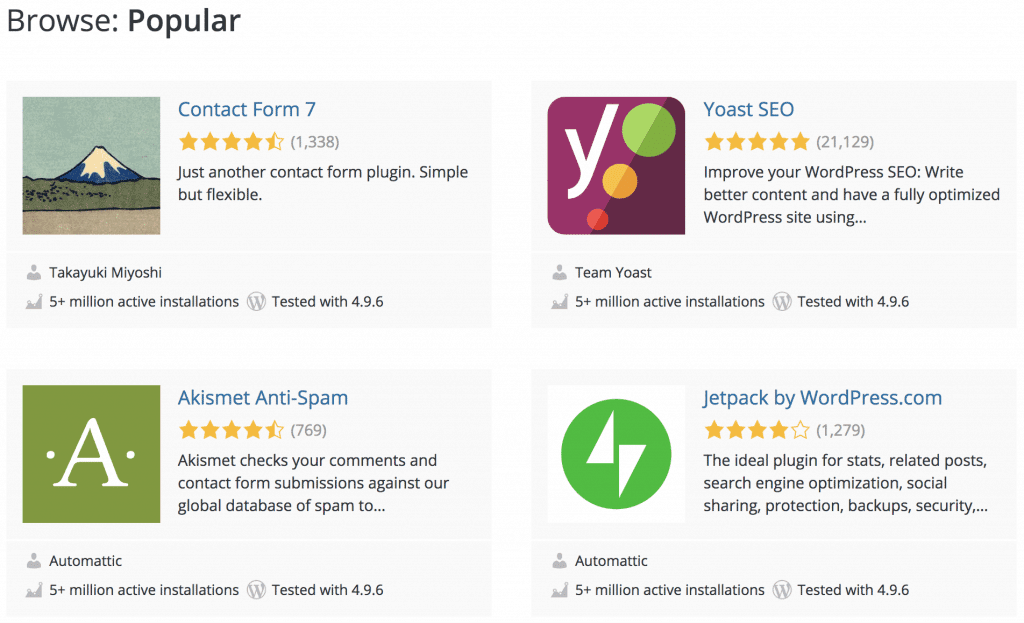
Аднак, калі вы пачатковец у WordPress ці SEO, працэс першапачатковай наладкі гэтага убудовы можа адчуваць сябе крыху пераважным. Каб пазбегнуць працэсу, я падзяляю свае лепшыя практыкі ў гэтым падручніку для Yoast SEO, з простым прытрымліваючыся крок за крокам кіраўніцтва.
Вы таксама можаце прытрымлівацца на Youtube:
Чаму турбавацца з Yoast SEO Plugin?
Самы просты адказ на гэтае пытанне заключаецца ў тым, што Yoast робіць на старонцы SEO даступным для ўсіх, нягледзячы на тое, наколькі тэхнічныя здольнасці могуць быць (ці не могуць) развівацца ў Інтэрнэце. Частка гэтага звязана з тым, наколькі лёгка Yoast дазваляе фарматаваць метаінфармацыю: назву і апісанне, якое вы бачыце пры пошуку чагосьці ў пошукавай сістэме, напрыклад Google.

Як быццам гэтага было недастаткова, час, каб цалкам наладзіць Yoast, таксама можа дапамагчы ў некаторых тэхнічных аспектах SEO. Yoast можа дапамагчы вам стварыць файл robots.txt, кіраваць файлам .htaccess і стварыць карту сайта, якая дапаможа Google правільна індэксаваць ваш сайт.
Мы даведаемся, што кожная з гэтых рэчаў азначае пазней у гэтым падручніку па Yoast SEO, але дастаткова сказаць, што ўсе яны працуюць разам, каб дапамагчы вашаму сайту заняць адпаведны пошук.
Каб атрымаць максімальную аддачу ад Yoast, спачатку неабходна паспець, каб усталяваць і наладзіць плягін на вашым сайце.
Крок №1: Усталёўка плагіна Yoast SEO WordPress
Вы будзеце рады даведацца, што пачаць працаваць з Yoast, гэта неверагодна лёгка.
Па-першае, увайдзіце ў вобласць адміністратара WordPress. Адтуль перайдзіце да плягінаў злева. Шукайце “ Yoast ” і націсніце кнопку, каб усталяваць . Пасля ўстаноўкі націсніце кнопку " Актываваць убудова", каб ён працаваў на вашым сайце WordPress.
Акрамя таго, вы можаце перайсці да каталога убудоў WordPress у спампаваць Yoast , Пасля загрузкі перайдзіце да плягінаў з прыборнай панэлі WordPress, а затым націсніце Загрузіць убудова ў верхняй частцы старонкі. Гэта аналагічны працэс, які вы карысталіся б, калі вы замест гэтага пачнеце з Yoast SEO Premium - платнай версіі Yoast SEO.
Крок №2: Налада Yoast з дапамогай майстра налад
Пасля актывацыі убудовы Yoast вам будзе прапанавана прайсці майстар наладкі.
Калі па нейкай прычыне вам неадкладна прапануецца прайсці гэты майстар, альбо захочаце скончыць гэты падручнік Yoast SEO пазней, вы можаце зноў атрымаць доступ да майстра, перайшоўшы да верхняй панэлі > Yoast (падобна на «Y»)> Канфігурацыя Майстар .

Незалежна ад таго, якія наладкі Yoast вы першапачаткова наладжвалі, ведайце, што ўсё, што вы робіце, не з'яўляецца пастаянным - вы заўсёды можаце ўносіць змены пазней.
Калі вы пачынаеце праходзіць працэс ўстаноўкі, вам спачатку спытаць, ці будзеце вы самастойна завяршыць ўстаноўку ці жадаеце Yoast клапаціцца пра гэта для цябе.

Пасля таго як вы чытаеце гэты падручнік па Yoast SEO, я пайду далей і выкажам здагадку, што вы будзеце клапаціцца пра самастойна. Я абяцаю, што гэта прасцей, чым можа здацца!
Вось ідэальныя параметры для наладкі Yoast з дапамогай майстра наладкі:
- Навакольнае асяроддзе : Гэты крок пытаецца, гатовы ваш сайт быць праіндэксаваны Google. Калі вы працуеце на пастаноўцы або на новым сайце, які яшчэ не гатовы да запуску, лепш за ўсё пайсці з варыянтам B , які не будзе праіндэксаваць свой сайт , Калі ваш сайт жывы, і вы гатовыя з'явіцца ў пошуках, выберыце Варыянт A.
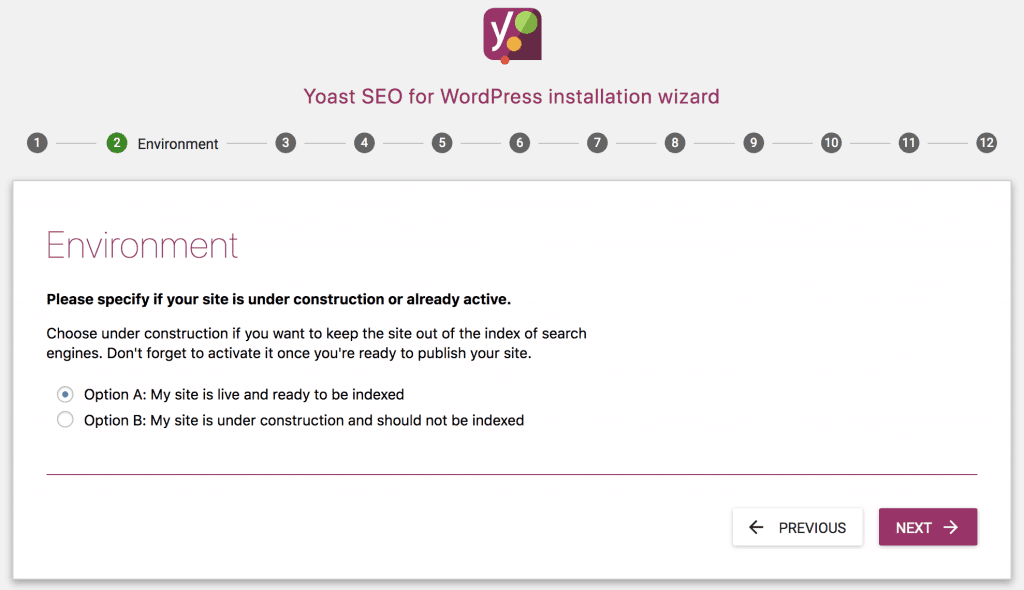
- Тып сайта : Гэты крок дапамагае Yoast перадаць характар вашага сайта пошукавым сістэмам. Абярыце параметр, які найлепшым чынам адпавядае вашаму сайту:
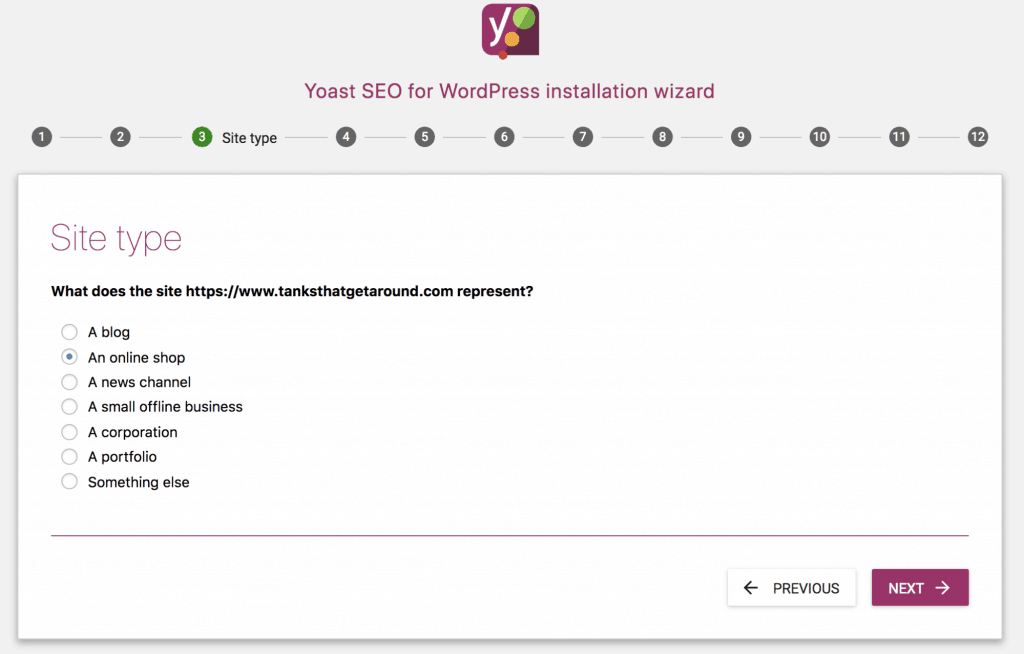
- Кампанія або асоба : Далей правесці адрозненне, што ваш вэб-сайт ўяўляе сабой фірму або асобу, і ў выпадку неабходнасці дадаць у сваё імя і лагатып:
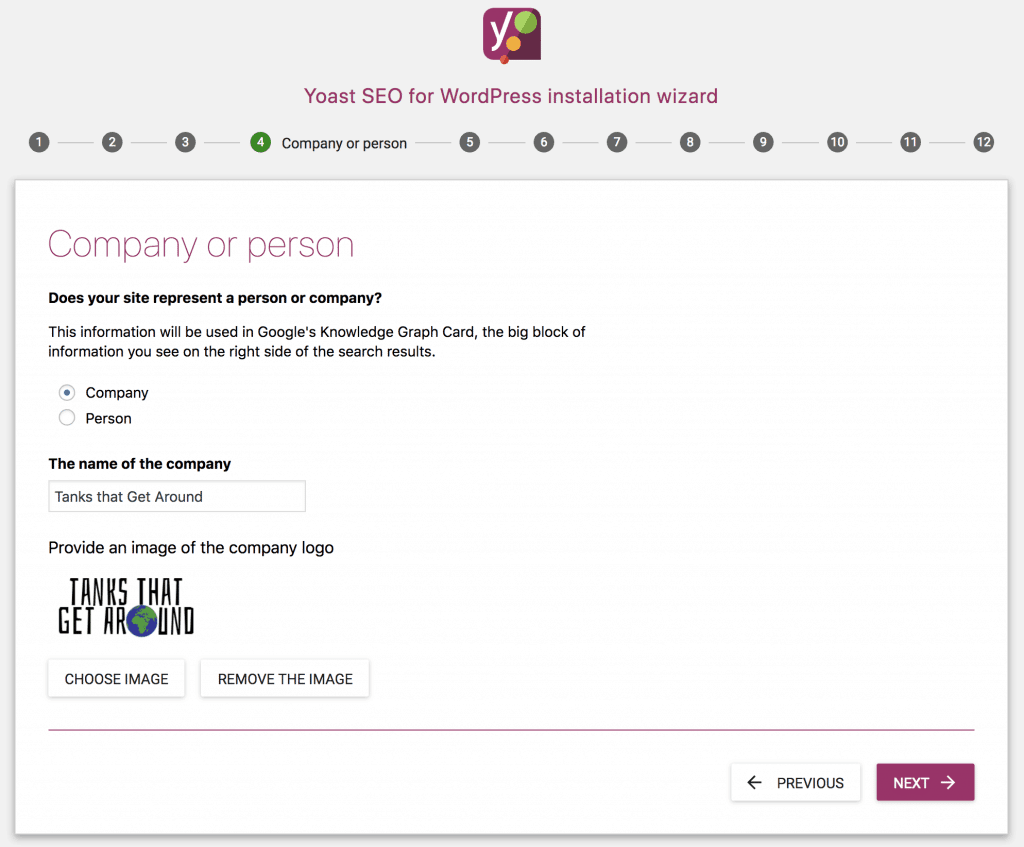
- Сацыяльныя профілі : Далей вам трэба будзе дапамагчы Yoast падключыць ваш сайт да адпаведных сацыяльных профіляў. Звярніце ўвагу, што гэта не пытае вас аб вашых асабістых профілях. За выключэннем Twitter, дзе вы толькі што дадаеце сваё імя карыстальніка, выкарыстоўвайце поўныя URL-адрасы ўсіх адпаведных сацыяльных профіляў.
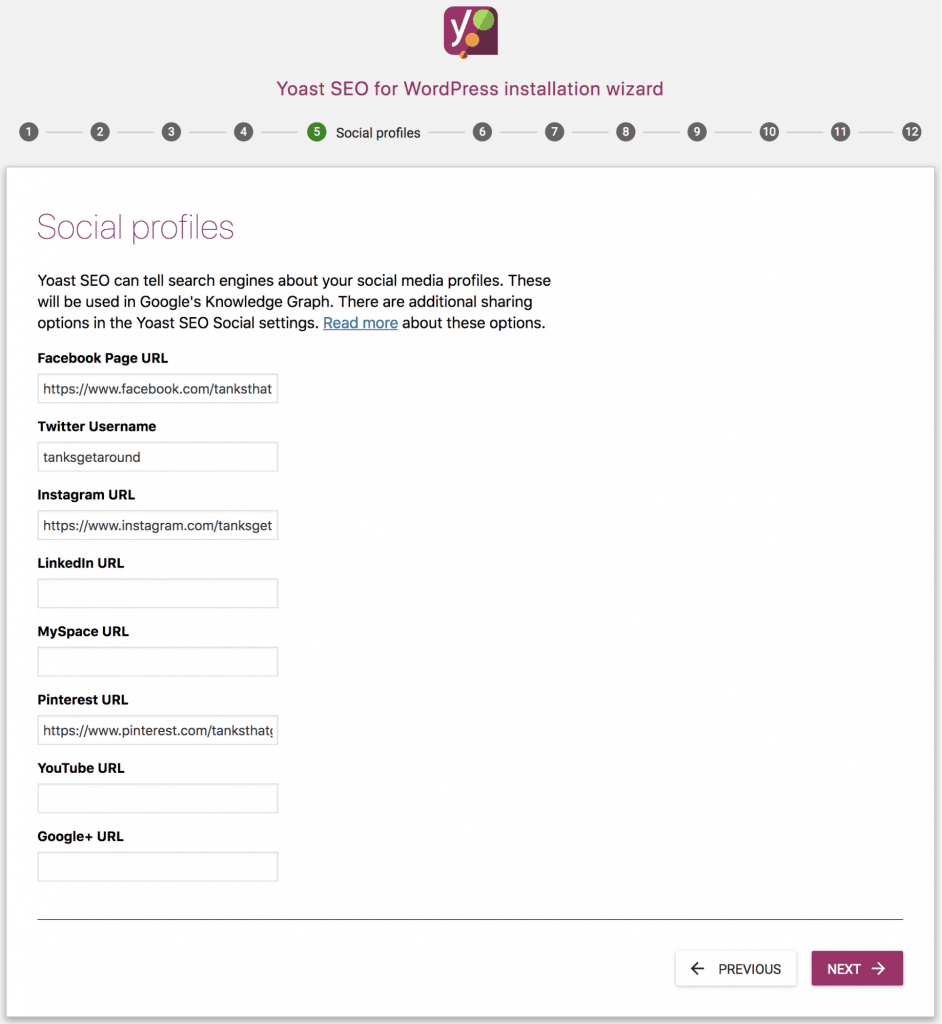
- Бачнасць пошукавай сістэмы : Не ўсе ўбачаць тут аднолькавыя рэчы - варыянты ствараюцца актыўнымі плягінамі. Увогуле, вы хочаце адзначыць " Так " для ўсіх.
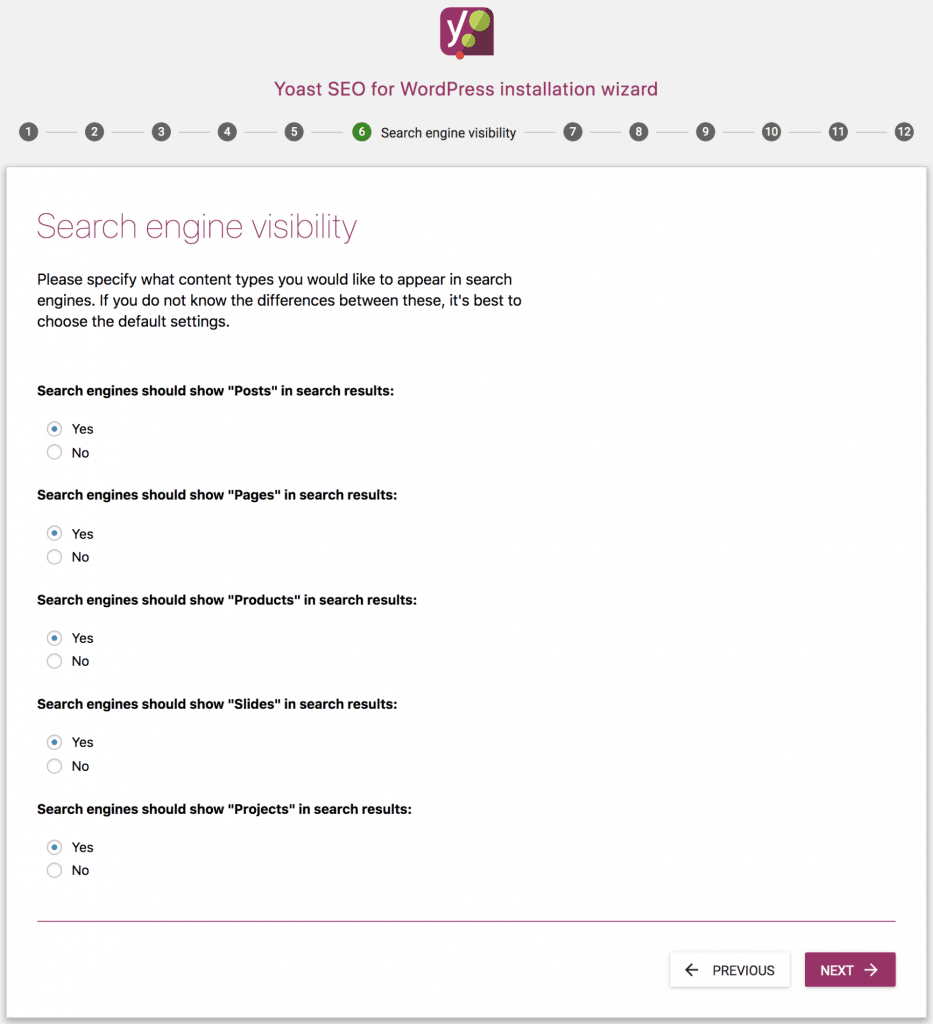
- Некалькі аўтараў : Я рэкамендую сказаць "няма", каб прадухіліць магчымыя паўторныя праблемы з зместам.
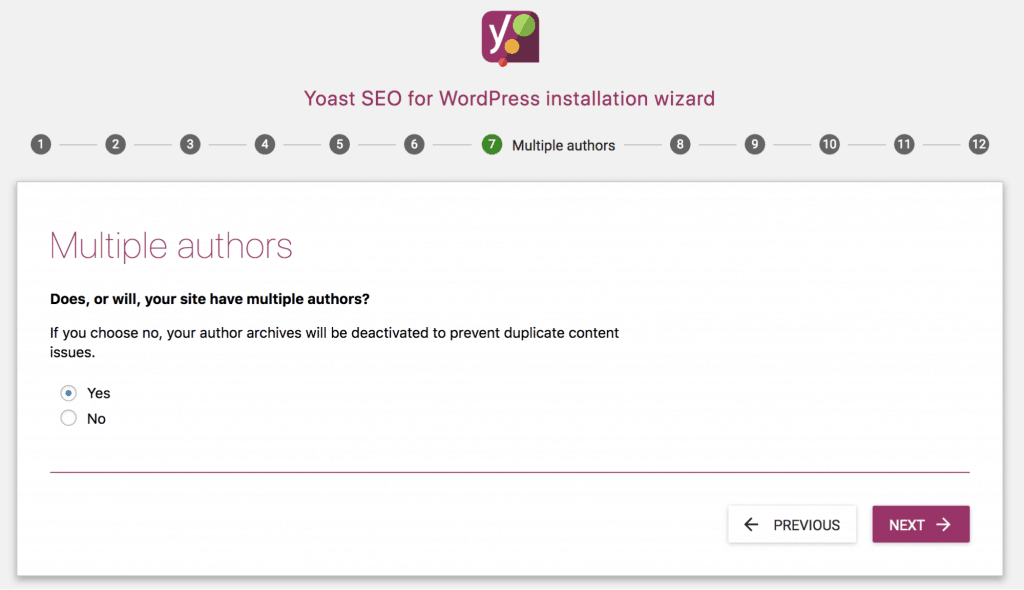
- Google Search Console : Я рэкамендаваў прапусціць гэты раздзел - мы вернемся да яго ў гэтым уроку Yoast SEO, больш падрабязна.
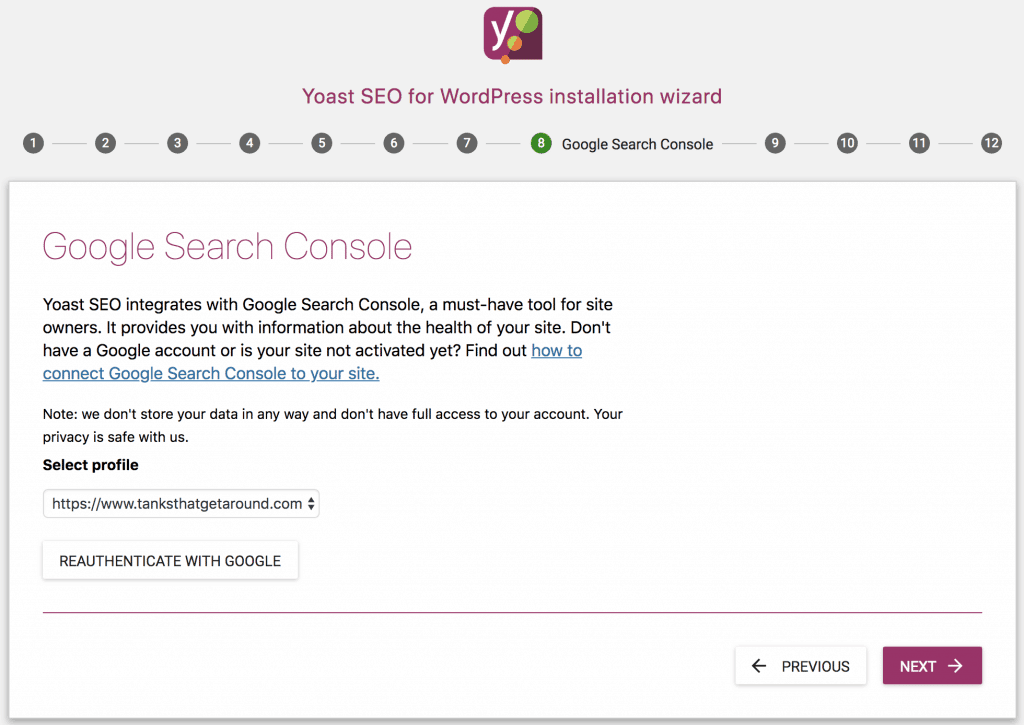
- Налады назваў: Я рэкамендую фарматаваць, які дадае падзел паміж загалоўкам вашага сайта і асобнымі загалоўкамі старонкі / паведамлення. Пераканайцеся ў тым, каб дадаць у імя вашага сайта так, як вы хочаце, каб ён адлюстроўваўся з пункту гледжання метададзеных тут:
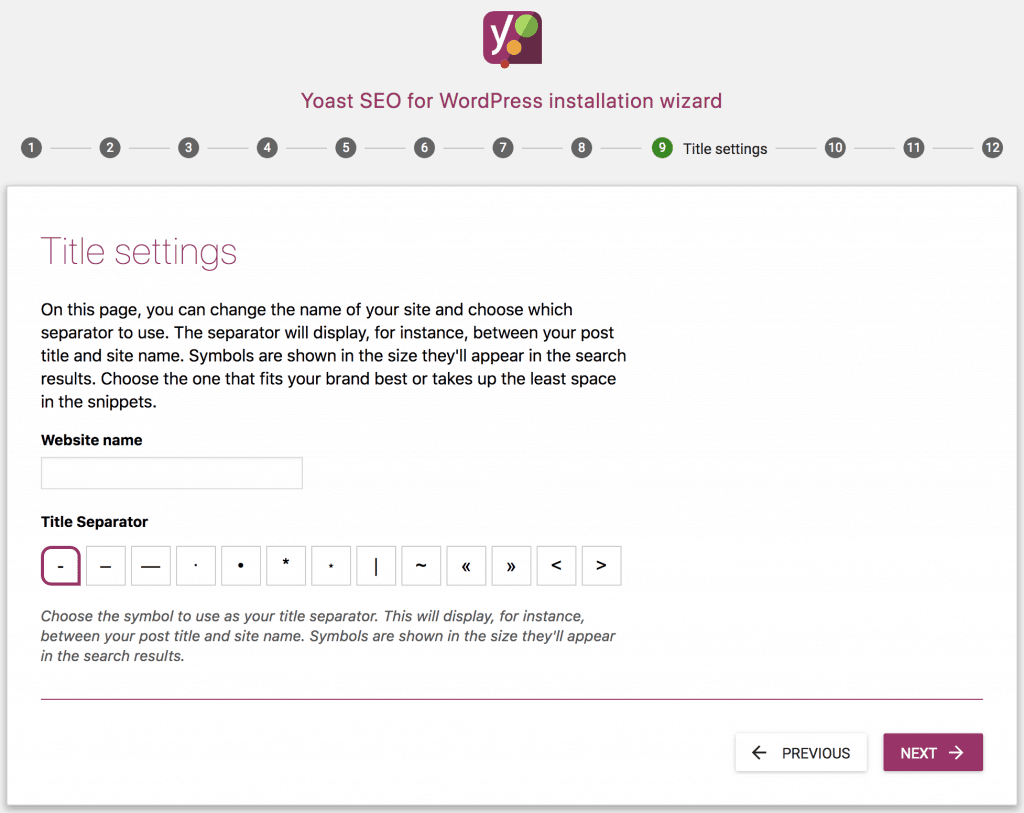
Астатнія параметры канфігурацыі ў гэтай частцы падручніка па Yoast SEO ўключаюць у сябе розныя акцыі для Yoast, а таксама розныя ўбудовы і курсы. Я б рэкамендаваў падпісацца на рассылку зараз, калі вы пачатковец у SEO ці проста захочаце быць у курсе тэндэнцый. У гэтым артыкуле мы пагаворым больш пра курсы Yoast і платныя ўбудовы.
У гэты момант, вы можаце задацца пытаннем, колькі часу спатрэбіцца, каб гэтыя налады Yoast уступілі ў сілу з Google. Гэта можа заняць да тыдня, але звычайна гэта займае толькі некалькі дзён.
Далей мы будзем працаваць, каб наладзіць дадатковыя, крыху больш прасунутыя налады Yoast. Добрыя навіны? У гэтым падручніку Yoast SEO прыкладна напалову скончана!
Крок № 3: Налада функцый Yoast
На панэлі інструментаў WordPress перайдзіце да Yoast SEO > Агульныя > Асаблівасці .
Гэтая частка падручніка па Yoast SEO вельмі простая - вы проста хочаце, каб пераканацца, што ўсё ўключана. У гэтым заключаецца пытанне Yoast: каб пераканацца, што плягін правільна настроены і што ўсё, што трэба адшукаць, шукае.
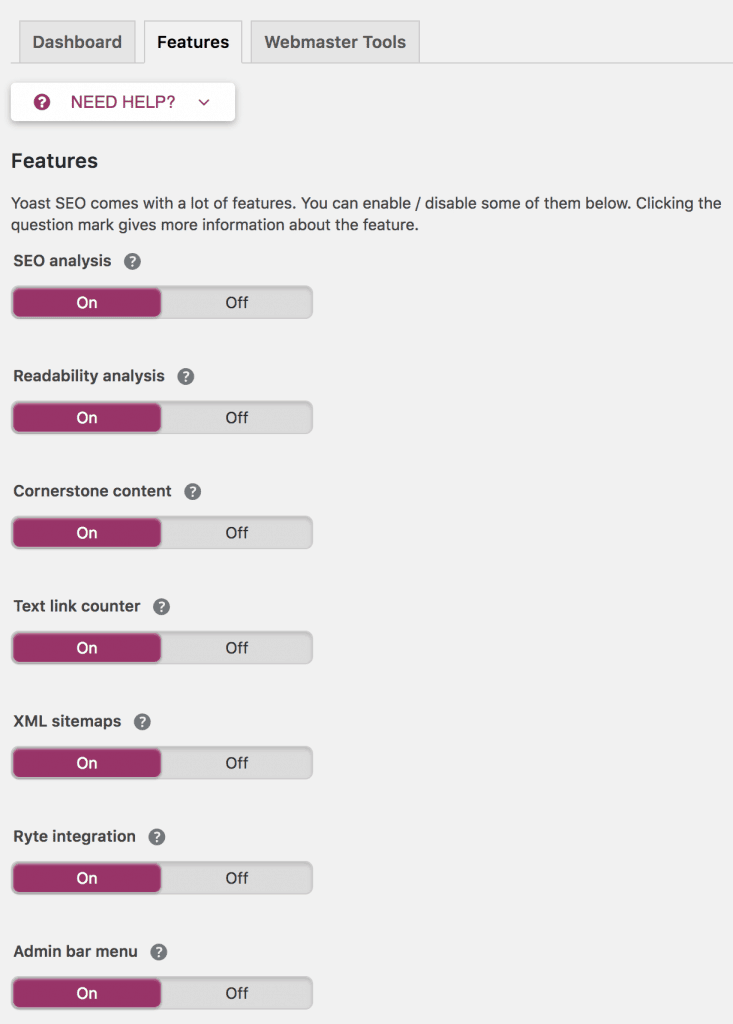
Крок № 4: Падключэнне кансолі Google да Вашага сайта WordPress
На панэлі інструментаў WordPress перайдзіце да Yoast SEO > Агульныя > Інструменты для вэб-майстроў . Мы збіраемся інтэграваць Google Search Console і Bing са сваім сайтам WordPress.
Пачніце з ўваходу ў свой уліковы запіс Google і перайдзіце да Google Search Console , Вам будзе прапанавана дадаць уласцівасць (URL вашага сайта), каб Google ведаў, каб праіндэксаваць яго.
Для таго, каб гэты працэс працаваў, вы павінны праверыць, што вы валодаеце / кіруеце маёмасцю. Ёсць некалькі спосабаў зрабіць гэта, але самы просты спосаб - гэта ўзяць тэг HTML ...
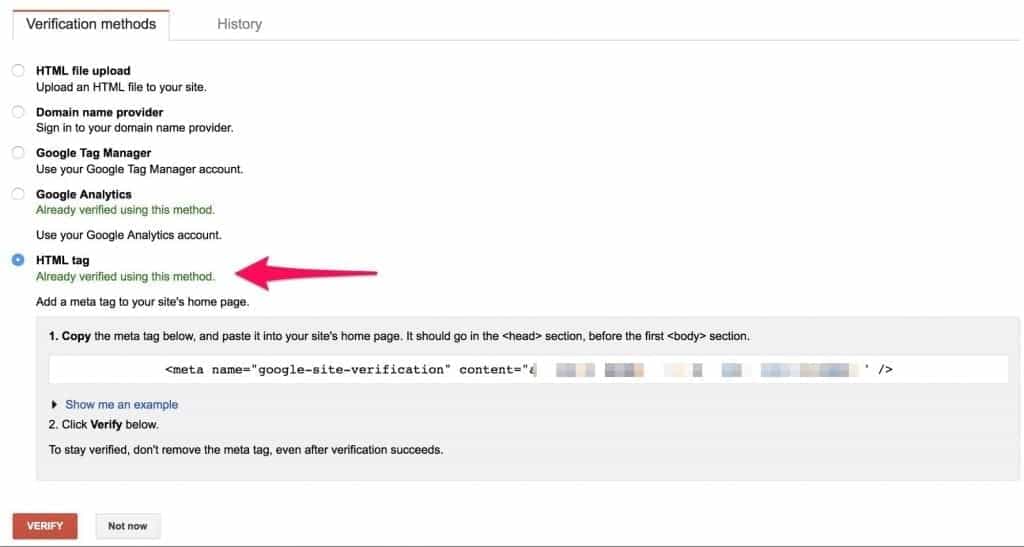
... і скапіруйце / ўстаўце яго ў параметры Yoast:
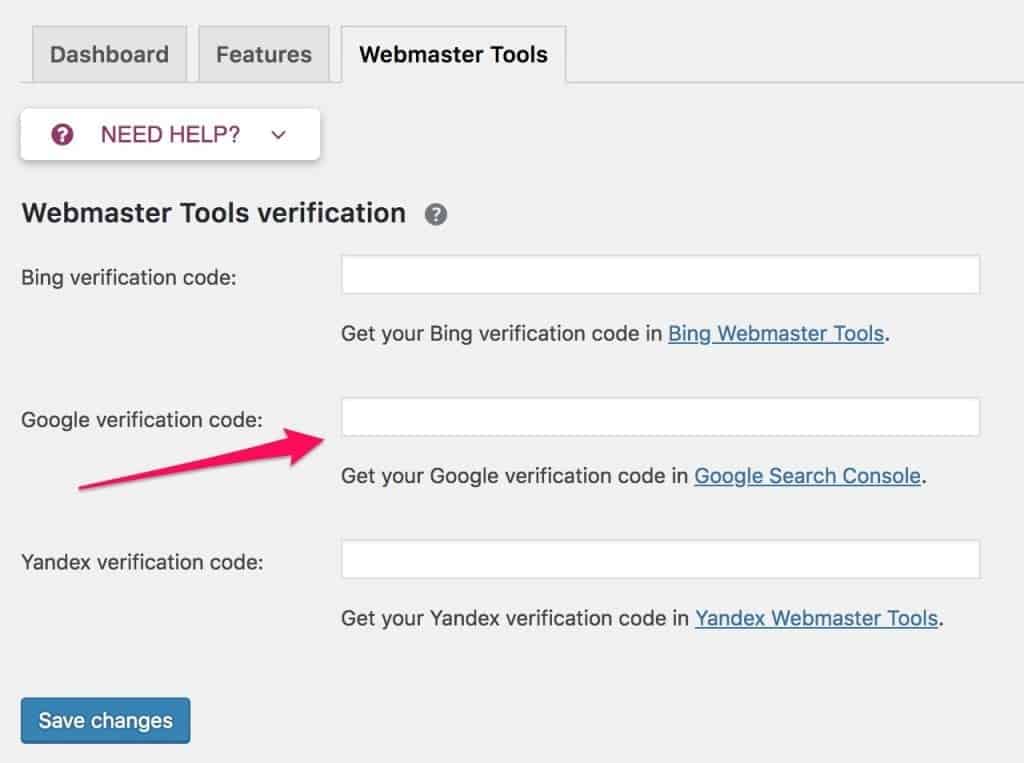
Yoast аўтаматычна пазбавіцца ад дадатковага кода. Гэта так проста! Пасля таго, як вы захавалі гэтыя змены на Yoast, націсніце кнопку Праверыць на кансолі пошуку Google.
Пакуль вы знаходзіцеся, праверце свой сайт на Bing таксама. Гэта больш-менш той жа працэс:
- Выконвайце спасылку ў Yoast да Інструменты Bing для вэб-майстроў ,
- Уваход у Bing: Вы можаце выкарыстоўваць інфармацыю пра Facebook, каб пазбегнуць стварэння ўліковага запісу.
- Дадайце URL вашага сайта ў Bing.
- Вазьміце код праверкі і ўстаўце ў Yoast, як гэта рабілася з дапамогай Google Search Console.
Адпраўка Sitemap у Google Search Console
Для таго, каб Google зразумела адносіны паміж рознымі старонкамі і паведамленнямі на вашым сайце, вам трэба будзе адправіць сайт на кансолі Google Search. Пакуль XML-карты XML устаноўлены ў "Yoast" у меню " Агульны ", гэта павінна аўтаматычна генеравацца на yoururl .com / sitemap.xml.
Перайдзіце да кансолі пошуку Google > Crawl > Карта сайта. Націсніце чырвоную кнопку ў правым верхнім куце з надпісам Add / test sitemap .
Калі ласка, увядзіце свой URL-адрас карты (sitemap.xml) і націсніце кнопку Адправіць (вы можаце праверыць, каб пераканацца, што ён працуе). Калі вы знаходзіцеся тут, праверце, ці працуе ваш файл robots.txt у той жа вобласці, з надпісам robots.txt Tester .
Крок № 5: Наладзьце параметры пошуку для зместу
З дапамогай панэлі WordPress перайдзіце ў Yoast SEO > Знешні выгляд пошуку > Тыпы змесціва . Гэта асабліва важны крок, паколькі ён вызначае, як вашы паведамленні і старонкі адлюстроўваюцца на старонках вынікаў пошуку (SERP).
Як правіла, большасць СЕА фарматуе мета-загаловак з назвай пост / старонка, падзелам і імем сайта. Каб убачыць іншыя падтрымоўваныя зменныя фрагменты, перайдзіце да Патрэбнай дапамогі? > Тлумачэнне шаблонаў .
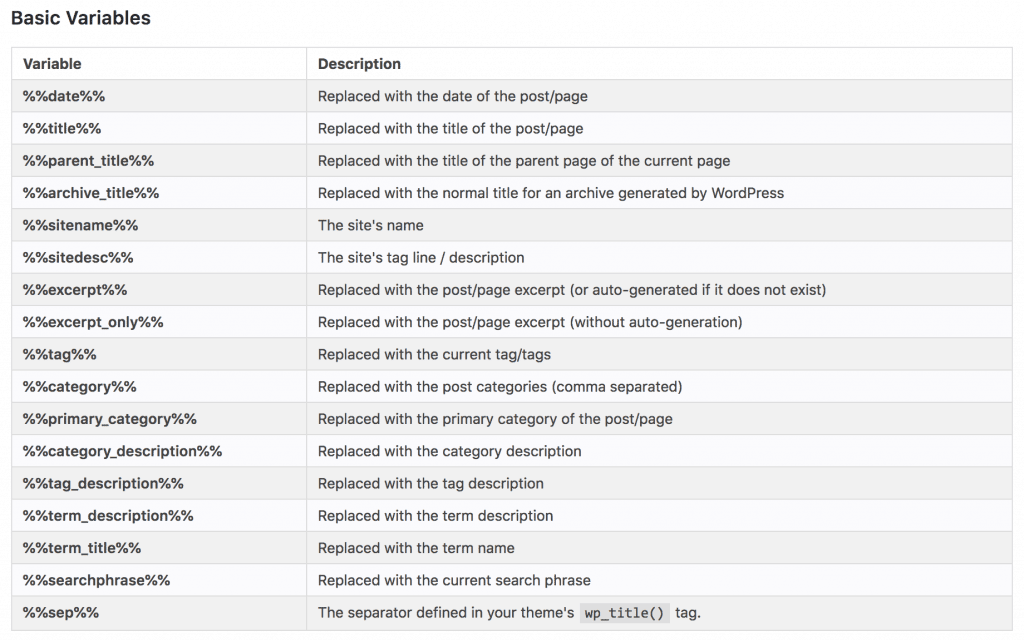
Звярніце ўвагу, што не ўсе зменныя падтрымліваюцца кожным шаблонам, таму пераканайцеся, што вы эксперыментуеце і правяраеце тое, што вы робіце.
Я рэкамендую выкарыстоўваць %% excerpt %% для аўтаматычнага фарматавання мета-апісанняў. Вы заўсёды можаце наладзіць гэта на асобных старонках і паведамленнях.
Канкрэтныя тыпы змесціва будуць адрознівацца ў залежнасці ад тэмы і убудоў, якія вы выкарыстоўваеце. Калі гаворка ідзе пра гэтыя розныя тыпы змесціва, вы можаце схаваць ад пошуку некаторыя тыпы змесціва (напрыклад, шаблоны або элементы мега-меню : прыклады, прыведзеныя ў маім. Youtube відэа гэта праходзіць гэты ж падручнік па Yoast SEO).
Па большай частцы, вы захочаце пераканацца, што ўся ваша змесціва адлюстроўваецца ў пошуку. Адна рэч, якую я звычайна хаваю? Дата ў фрагменце папярэдняга прагляду .
Вы можаце ўключыць гэта, калі ваш сайт ахоплівае навіны асабліва своечасовага характару. Гэта менш карысна, калі ў вас ёсць маса адпаведнага зместу, які можа здацца несвоечасовым з даўняй датай публікацыі, якая адлюстроўваецца ў пошуку. У адпаведнай запісцы варта адзначыць, што кожны раз, калі вы абнаўляеце старую артыкул, вы атрымліваеце невялікі SEO рост ад Google!
У раздзеле " Знешні выгляд пошуку" > " Мультымедыя" пераканайцеся, што ўстаноўлены сродкі масавай інфармацыі для перанакіравання URL-адрасоў на ўкладанне, як гэта лепш за ўсё.
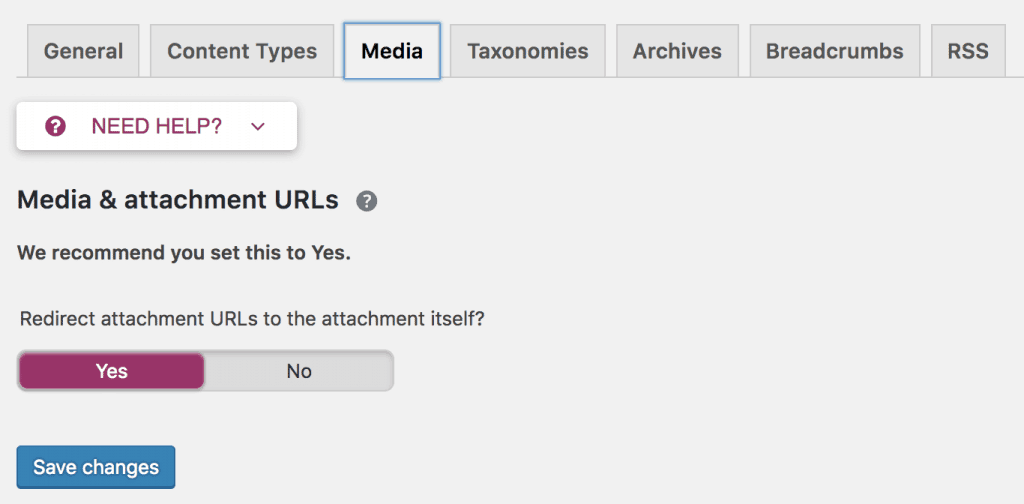
Далей мы паглядзім на знешні выгляд пошуку > Таксанаміі .
Я рэкамендаваў бы вам не выкарыстоўваць тэгі . Яны могуць прывесці да дзіўных дублікатаў зместу зместу, і цяжка сказаць, калі яны станоўча ўплываюць на SEO. Я б таксама рэкамендаваў адключыць фармат па падобных прычынах.
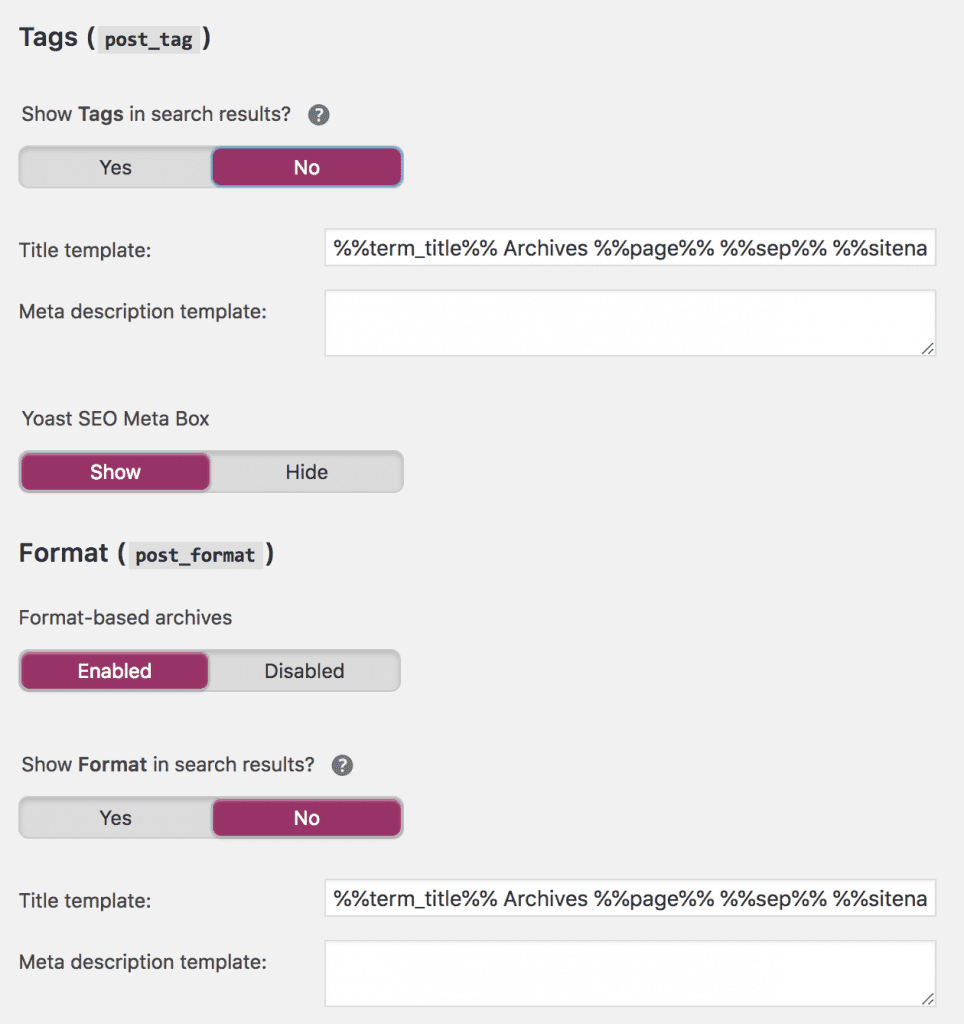
Для катэгорый я рэкамендаваў бы фарматаваць загаловак, а потым - назоў сайта. Затым дадайце зменную апісанне катэгорыі ў шаблон мета-апісання :
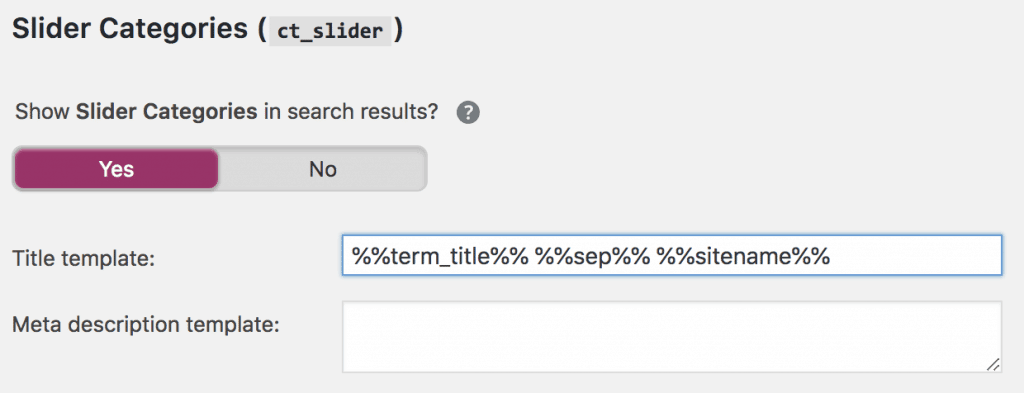
Вы можаце пазбавіцца ад зменнай Архіў.
На дадзены момант вам прыйдзецца вырашыць, ці жадаеце вы, каб дадзеныя катэгорыі адлюстроўваліся ў вашых URL (напрыклад, yourwebsite.com/CATEGORY/posturl ).
У адрозненне ад многіх параметраў, якія вы настроілі падчас пачатковага працэсу канфігурацыі, гэта пастаяннае рашэнне, якое не можа быць лёгка зменена без наступстваў, калі толькі ў вас не будзе інструмента перанакіравання, напрыклад, у Yoast SEO Premium (пра гэта хутчэй).
Далей мы разгледзім Знешні выгляд пошуку > Архівы .
Я рэкамендую адключыць усё тут - гэта можа выклікаць дубляванне зместу.
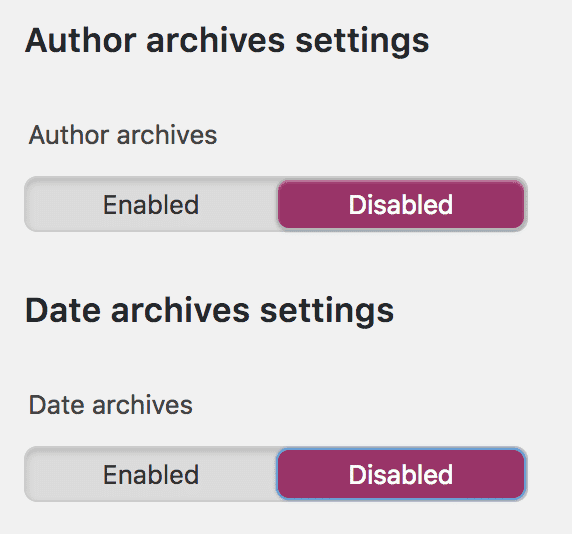
Пракруціўшыся да Спецыяльных старонак > Пошук старонак , я рэкамендую пазбавіцца ад зменнай %% старонкі %% .
Далей мы паглядзім на знешні выгляд пошуку > Хлебныя дробкі .
Хлебныя дробкі (падобныя на пагінацыя але з больш падрабязнай інфармацыяй) можа зламаць вашу тэму, таму не забудзьцеся праверыць гэта, калі вы плануеце выкарыстоўваць яго. Я не рэкамендую выкарыстоўваць сухарыкі, але яны могуць дапамагчы ў зручнасці выкарыстання сайта.
Далей мы паглядзім на знешні выгляд пошуку > RSS .
Гэтыя налады, як правіла, лепш за ўсё працаваць па змаўчанні: адлюстраванне паведамлення са спасылкай у блогу.
Крок № 6: Завяршэнне сацыяльнай устаноўкі
На дадзены момант вы ўжо дадалі адпаведныя сацыяльныя ручкі і адрасы профіляў падчас пачатковай наладкі майстра канфігурацыі.
Далей у гэтым кіраўніцтве па Yoast SEO вам будзе прапанавана прадаставіць дадатковую інфармацыю для праверкі Pinterest і Google, якую вы павінны запоўніць, калі карыстаецеся гэтымі сацыяльнымі сеткамі. Таксама вам будзе прапанавана дадаць некаторыя дадатковыя параметры для Twitter: Я рэкамендую ўсталяваць мета-налады карты Twitter і выбраць тып карты па змаўчанні для адлюстравання Зводкі з вялікім малюнкам для дасягнення найлепшых вынікаў.
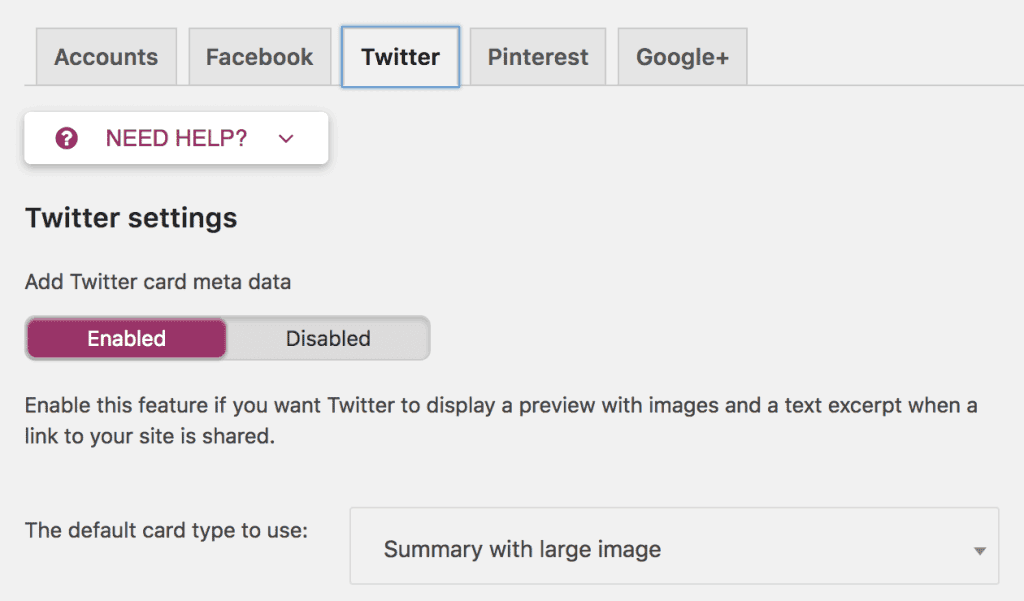
Крок № 7: Ведай свае інструменты
На панэлі інструментаў WordPress перайдзіце да Yoast SEO > Інструменты . На дадзены момант, у асноўным, вы скончыце з падручнікам па Yoast SEO. Ёсць толькі некалькі дадатковых рэчаў, якія трэба ведаць.
Магчыма, вы не будзеце выкарыстоўваць шмат гэтых налад, асабліва калі вы толькі пачалі выкарыстоўваць любы убудова SEO. Вось кароткі разбор таго, што яны маюць на ўвазе:
- Імпарт і экспарт : гэта выдатная функцыя, калі вы перадаеце інфармацыю з аднаго ўбудовы SEO / асобніка Yoast на іншы.
- Editor File : Гэтая функцыя Yoast дазваляе генераваць. txt файл - абавязкова націсніце Стварыць . Пераканайцеся, што не рэдагаваць гэты файл, калі вы не ведаеце, што робіце. Файл robots.txt распавядае Google, якія часткі вашага сайта індэксуюць (і што ігнараваць). Вы таксама можаце кіраваць сваім .htaccess-файлам, які апрацоўвае змены канфігурацыі для вэб-сервераў, на якіх працуе праграмнае забеспячэнне Apache Web Server (aka WordPress). Калі вы не ведаеце, што гэта значыць, не спраўляйцеся з гэтым файлам!
- Bulk Editor : Гэты інструмент карысны для масавага рэдагавання мета-загалоўкаў / мета-апісанняў.
Як дабрацца да зялёных на прэміум-прапановах Yoast і Yoast
Вы можаце зрабіць гэта з гэтым кіраўніцтвам Yoast SEO, але яшчэ шмат чаго можна даведацца пра Yoast і SEO.
Убудова распавядае вам, як SEO-гатовы ваш кантэнт з сістэмай прыпынку. Чырвоны колер азначае, што ёсць праца, а зялёная - вы ідзяце большай частцы найлепшай практыкі SEO. WP SEO Hub забяспечвае глыбокае кіраўніцтва атрымліваць зялёны на Yoast , Yoast зараз прапануе ўбудаваныя функцыі для вымярэння чытальнасці, але гэта дапамагае спалучаць гэтыя ідэі з праверкай граматыкі / арфаграфіі, напрыклад, Grammarly ,
Yoast SEO Premium - платная версія гэтага бясплатнага убудовы. Вы можаце пазбегнуць выкарыстання Yoast бясплатна для асноўных патрэбаў SEO, але варта ўлічваць мадэрнізацыю мэнэджэра перанакіравання Yoast SEO Premium. Гэта будзе карысна, калі вам калі-небудзь прыйдзецца мяняць адрасы ў блогу - ён аўтаматычна апрацоўвае працэс!
Yoast таксама прапануе шэраг карысных Курсы SEO для тых, хто хоча палепшыць сваё разуменне гэтай галіне. Вазьміце скідку на курсы SEO Yoast SEO Premium або SEO Yoast з кодам купона DW368159 . Пакуль вы знаходзіцеся ў гэтым, праверыць дадатковыя прапановы для дзіўных інструментаў WordPress!
Відэа-падручнік таксама даступны, каб дапамагчы
Апошнія думкі: Як усталяваць Yoast на WordPress: поўны падручнік па Yoast SEO
Праходзячы праз гэты падручнік па Yoast SEO, ваш сайт будзе на шляху да рэйтынгу ў адпаведным пошуку.
Калі ў вас ёсць якія-небудзь пытанні наконт стварэння SEO Yoast, дайце мне ведаць у каментарах!
Чаму турбавацца з Yoast SEO Plugin?Добрыя навіны?
Адна рэч, якую я звычайна хаваю?


